Integriere einen online Terminkalender in Deine Webseite
Wenn Du zufrieden bist mit der Art und Weise, wie Dein online Terminkalender aussieht und Du ihn getestet hast, um sicherzugehen, dass alles so funktioniert, wie es bei einem Besuch Deines online Kalenders sein sollte, dann bist Du so weit, ihn der Welt zu zeigen.
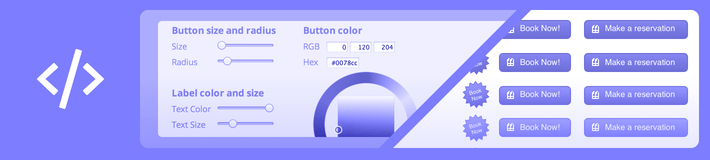
Es gibt mehrere Optionen, um Deinen Kunden sowie Benutzern die Möglichkeit zu geben, Termine in Deinem online Terminkalender zu vereinbaren:
- Setze einen Link oder Button zu Deinem SuperSaaS Terminbuchungskalender auf Deine Webseite
- Setze ein Widget auf Deine Webseite mit dem Kunden auf Deiner Website bleiben während sie in Deinem online Terminbuchungskalender Termine machen
- Setze ein Fenster auf Deine Website, das eine ganze SuperSaaS-Seite einbettet
Die erste Möglichkeit, also einen Link als Text oder Button auf die eigene Webseite zu stellen, ist die einfachste Methode, die die meisten Leute wählen. Die zweite Variante erlaubt Deinen Kunden direkt auf Deiner Seite in einem Pop-up-Fenster Buchungen zu machen. Mit der dritten Möglichkeit hast Du das gesamte SuperSaaS-Terminbuchungssystem als iFrame in Deiner Webseite eingebettet und kannst Dein Konto von dort aus bedienen. Es bietet eine bessere visuelle Integration. Allerdings blockieren einige Browser Cookies innerhalb von iFrames, was zu einer weniger guten Benutzererfahrung führen kann.
Eine Anleitung, wie Dein online Terminkalender in Facebook dauerhaft eingefügt werden kann, findest Du unter Integriere einen SuperSaaS Kalender auf Deiner Facebook Seite. Um den Link in gedrucktes Material einzubinden, kannst Du einen QR-Code verwenden, eine kleine Grafik, die den Link kodiert darstellt, sodass die Leute ihn mit ihrem Mobiltelefon scannen können.
Neben der einfachen Integration stehen einige zusätzliche Optionen für die Integration zur Verfügung. Du kannst beispielsweise durch das Hinzufügen bestimmter Parameter im Link ein bestimmtes Datum oder eine ausgewählte Ansicht erhalten.
Obendrein kann Dein online Kalender noch weiter an Deine eigene Webseite angepasst werden, indem Du Deine eigene Wunsch-Web-Adresse benutzt. So verschwindet der direkte Bezug zu SuperSaaS, falls gewünscht.
Synchronisiere mit anderen Kalendern
Zusätzlich ist es möglich die Termine und Buchungen aus anderen Kalendern mit Deinem online Terminbuchungskalender in SuperSaaS zu synchronisieren. Behalte die Übersicht und lasse Termine aus Google Kalender, Outlook und anderen Kalender Programmen automatisch mit Deinem Terminbuchungsplan abgleichen.
Buche Termine für eine Videokonferenz
Ebenfalls kannst Du die Buchungen von Terminen für das Erstellen einer Videokonferenz einsetzen. Erstelle im online Terminbuchungssystem Termine für eine Videokonferenz in Google Meet, Zoom oder füge die Meeting-Links zur Videokonferenz manuell hinzu.
Nur einmal anmelden bei Buchungen in WordPress, Joomla und Drupal
Außerdem können sich Benutzer, die sich auf Deiner Webseite anmelden müssen, auch automatisch in Deinem SuperSaaS online Terminkalender per Einmalanmeldung anmelden. Wenn Deine Webseite auf Drupal, Joomla oder WordPress basiert, helfen Dir unsere kostenlosen Plugins, diese ‚Einmalanmeldung‘ einzurichten.
Verbinde Deinen Terminbuchungskalender per Webhook und API-Schnittstelle mit anderen Software Anwendungen
Darüber hinaus stellt SuperSaaS für Programmierer und fortgeschrittene Anwender Webhooks und API-Schnittstellen zur Verfügung. Mit diesen können sowohl Termine abgeglichen werden, als auch andere Daten mit weiteren Software-Programmen ausgetauscht werden.